Xin chào các bạn mình là Nhok Mon, mình thường xuyên theo dõi các bài viết trên Việt Designer, đặc biệt là ở mảng blend màu. Mình rất thích vọc màu ảnh, và hôm qua tình cờ mình có đăng 1 tác phẩm blend màu lên I Love [Photoshop] fanpage và nhận được nhiều ý kiến khen chê, có nhiều người bảo rằng stock đã quá đẹp và khi blend sẽ làm xấu đi stock, nhưng theo ý kiến của mình thì blend ảnh là theo tâm trạng, có thể đối với người này là xấu nhưng với người sẽ là đẹp.

Đây là tác phẩm mình gửi lên I Love [Photoshop] và đã nhận được khá nhiều ý kiến khen chê.
Và thực đúng như vậy, tuy có nhiều ý kiến chê nhưng bên cạnh đó vẫn còn nhiều ý kiến đồng tình và đề nghị mình viết tutorial chia sẻ, và được sự động viên của Admin nên mình cũng quyết định chia sẻ 1 bài viết hướng dẫn cách blend màu như thế cho những ai quan tâm. Và theo ý kiến của Admin thì mình đã chọn 1 stock ảnh khác để làm bài hướng dẫn này.
Đây là 1 dạng màu vintage trông hơi buồn bả, và mình xin chia sẻ kinh nghiệm chọn stock cho bài blend màu này đó là cảnh vật và hoa lá, hạn chế chọn stock là người vì khi blend sẽ bị ám màu trông sẽ bị xấu model, nếu muốn chọn stock là người bạn nên tạo 1 vùng chọn riêng cho mẫu.
Okay! Mình bắt đầu tiến hành bài tut này luôn nha! Đầu tiên, mở stock ra:
Click vào ảnh để lấy full size
Bước 1: vào Image -> Mode, để đổi từ hệ màu RGB sang hệ màu Lab

Bước 2: vào kênh Channel, chọn kênh a, ấn tổ hợp phím Ctrl+A để bao trọn toàn bộ kênh a, rồi các bạn ấn tiếp tổ hợp phím Ctrl+C để copy toàn bộ kênh a.
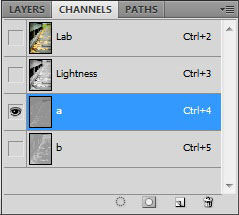
Sau đó các bạn chọn kênh b, và ấn tổ hợp phím Ctrl+V để dán kênh a lên kênh b
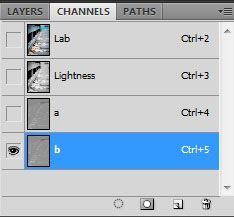
Các bạn về lại kênh Layer, ấn Ctrl+D để bỏ vùng chọn.
Bước 3: các bạn lại vào Image -> Mode để chuyển hệ màu Lab sang hệ màu RGB
Ta được kết quả như thế này:
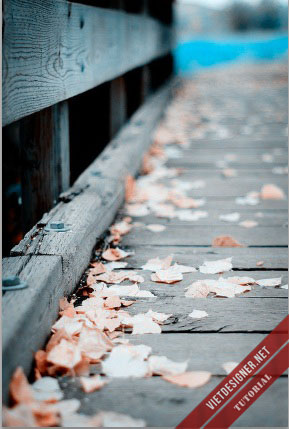
Bước 4: tạo 1 lớp Seclective Color, với các thông số màu như sau:
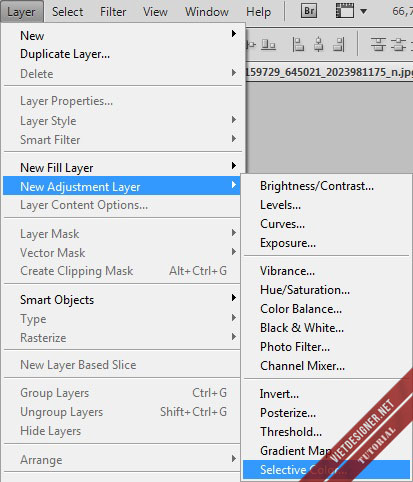
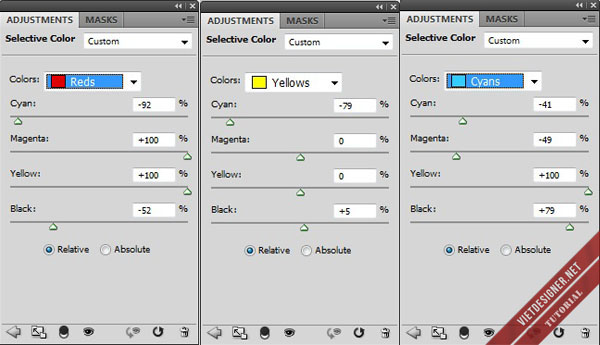
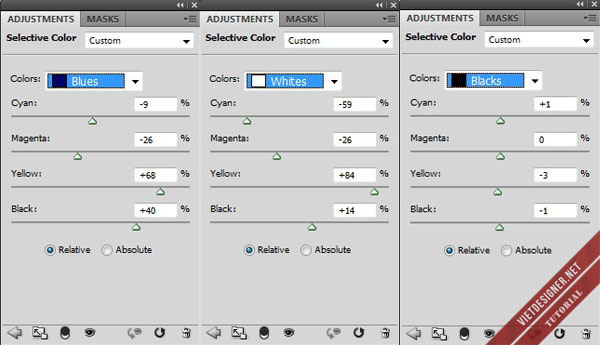
Ta được kết quả như sau:

Bước 5: tạo một lớp Soild Color (Layer -> New fill layer -> Soil Color)
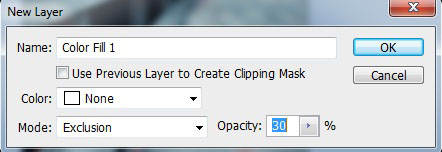
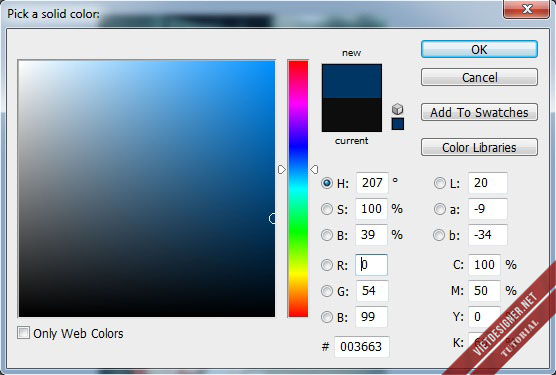
Các bạn có thể tùy chỉnh Opacity khoảng từ 30 ~50 để hình trông được đẹp hơn.
Vậy là ta đã có kết quả cuối cùng như thế này 😡

Một số kết quả áp dụng kiểu Blend màu trên:
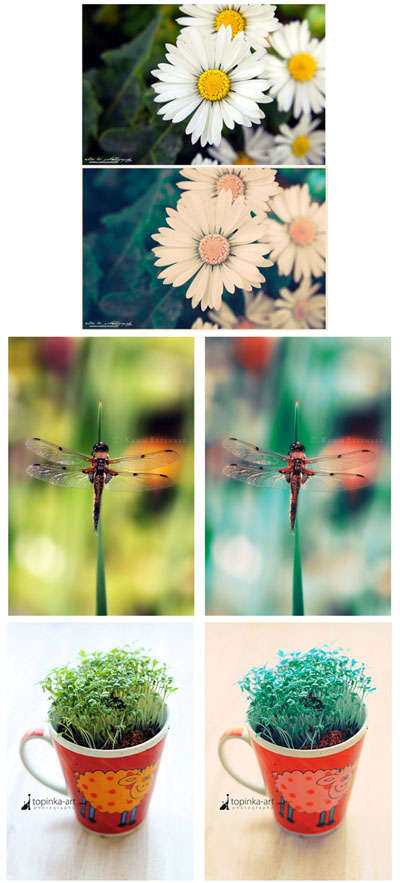
Các bạn có thể thử với những Stock về cảnh, vật nào đó trông thật đơn giản thì hiệu quả sẽ rất cao đó! Chúc các bạn thành công!



Đây là phần mềm gì vậy? Mình cũng muốn pst ntn nhưng mà k có phần mềm này
Đó là phần mềm Photoshop 🙂 Download tại đây —> Tổng hợp download tất cả các version của Photoshop
Cho em hỏi…sao em chuyển sang hệ màu lab
đến bước 4 là tạo 1 lớp Seclective Color…nhưng k tạo đc là như thế nào nhỉ????nó mờ mờ k cho click vào ấy…xong thử làm kiểu khác thỳ kứ chuyển sang lab là không lưu đc file JPEG …. em dùng PTS3 có ai biết tại sao k? :((
Bạn chỉnh lại Mod sang RGB Color là đc bạn ạ ( Select / Mode / RGB Color). Chúc vui!!!
Sao bước cuối tớ làm trông không giống nhỉ 😕
http://yfrog.com/fv18287563j
http://yfrog.com/5e11987757j
Bước 3 bạn thử thêm 1 layer mask rồi dùng Brush Tool để bôi phần trung tâm thử xem 🙂
làm ơn giúp mình về những stock cảnh đơn giản, mình đã cố tìm từ khóa google nhưng không ra, những stock ở những bài blend màu mà vietdesinger hướng dẫn ấy, các bạn lấy stock ấy ở đâu vậy,chỉ mình, mình cần thực hành thêm nhiều:)
Bạn ơi hình ko xem được ko thấy cái thông số bạn ạ
tk bạn bài viết rất hay và đơn giản đễ hiểu
em cũng đang tập blend, bài viết rất hay ^^
Úi chà màu đẹp quá bác.=)))
tuyệt